I beskrivelsen betegnes alle typer af layouts, som faktura, med mindre det er specifikt for en af de andre typer afsendelser
|
|
|
- Aksel Berg
- 5 år siden
- Visninger:
Transkript
1 Layout for faktura Proceduren er: En simpel opsætning af faktura, Layout for faktura (hvis man ønsker at komme i gang her og nu) Oprette en Layoutgruppe der benyttes på valgte debitorer Oprette -opsætning til afsendelse af forskellige typer dokumentation I beskrivelsen betegnes alle typer af layouts, som faktura, med mindre det er specifikt for en af de andre typer afsendelser De mulige former for layouts er: faktura, kreditnota, følgeseddel og ordrebekræftelse, tilbud, indkøbsordre, rekvisition og indkøbsfaktura. En simpel opsætning af en faktura For at oprette en faktura skal du gøre følgende. Vælge: Debitor / Vedligeholdelse / Layout for faktura Her kan du tilføje et nyt faktura layout eller du kan redigere et eksisterende. Se nedenstående eksempel og benyt efterfølgende tal, for at få et pænt og simpelt layout, der ligner det nedenstående.
2 Faktura eksempel I Debitor / Vedligeholdelse / Layout for faktura skal du indtaste følgende værdier:
3 Opsætning af fakturalayout
4
5 Opsætning af fakturalayout Oprette logo Logo skal oprettes under Firma / Firmaoplysninger / Firmabilleder Faktura logo Her får du mulighed for at 3 logo typer: Værktøjslinje Ikon Logo Opret firmalogo
6 Derefter kan man placere logoet på sin faktura. Opret vandmærke Læs hvordan du opretter et vandmærke her Opbygning af fakturalayoutet Fakturalayoutet er bygget på i et koordinatsystem (Række, Kolonne). På en stående A4 side, har man øverst i venstre hjørne (1, 1) og nederst i højre hjørne (150, 130) 130 er det sidste tegn på siden, men det anbefales ikke at bruge mere end 100/110, da teksten højst sandsynligt, ikke vil kunne komme med ud på et print. Bemærk at det i Layout for faktura også er muligt at skrive tekster fra bunden.
7 Fakturalayout, opsætning i koordinatsystem -opsætning For at personliggøre dine afsendelser af faktura, bør du opsætte din . Du finder -opsætning under Debitor / Vedligeholdelse / -opsætning Her under ser du et forlag for hvordan man udfylder sin -opsætning I eksemplet er benyttet HTML, dette kan undlades, ved at fjerne hakket i HTML, og blot skrive en almindelig tekst.
8 opsætning til afsendelse Layoutgrupper Layoutgrupper benyttes til at tildele forskellige debitorer individuelle designs og informationer på fakturaen. Den enkelte Layoutgruppe tildeles på selve debitor redigeringsformen. (Debitor / Debitor / Rediger) Layoutgrupper oprettes under Debitor / Vedligeholdelse / Layoutgrupper Opsætning af Layoutgruppe for faktura
9 Klik Tilføj post for at tilføje en ny Layoutgruppe Navngiv din Layoutgruppe, og angiv den eventuelt til at være Standard. Vælg din faktura i Firmadokumenter boksen 1. Boksen Rapporter, er for rapporter genereret i Rapportdesigneren, som beskrives under Værktøjer / Rapportgenerator Bankkonti boksen, kan benyttes hvis denne Layoutgruppe benytter anden Bankkonto, SWIFT, IBAN eller FIK nummer, end det der er sat op standard for regnskabet/firmaet. I -beskeder vælges den -opsætning der er oprettet for denne Layoutgruppe Klik Gem, for at gemme Layoutgruppen
10 Opsætning af Layoutgruppe
11 Test dit Layout for faktura For at teste hvordan din faktura ser ud, kan du benytte dig af en hurtig faktura. Hurtig faktura finder du under Debitor / Hurtig faktura. Vælg en Konto Vælg din Layoutgruppe du vil teste Tilføj en varelinje med antal og pris. Klik på Opret faktura HUSK! Af vælg Simulering af faktura og klik på Generer Rapportgenerator Tips & tricks Tips og tricks i rapportgeneratoren Her på siden kan du læse lidt information som vi har opsamlet i vores arbejde med rapportgeneratoren. Hvorfor kan de andre brugere ikke se mine opdateringer? Andre brugere skal afslutte Uniconta og starte igen. Hvis det drejer sig om brugerdefinerede felter og de har gemt et layout, så har de gemt et layout uden dine felter, og de skal slette deres layout og åbne igen. Min faktura viser kun første linje? Hvis du har ændret i dit layout, og din faktura, eller en anden type rapport, kun viser een linje i stedet for dem alle, kan det være at dit bånd har tabt dataforbindelsen. Det løser man ved at højreklikke på båndet, evt. DetailReport, og vælge Edit
12 Data Source skal være udfyldt, for en faktura, som vist på billedet herunder. Hvordan skjuler jeg en label for et tomt felt? Når du bruger et datafelt, der ikke altid er udfyldt, f.eks. rekvisitionsnummer, så kan man skjule sin label ved at lave et lille skriv i Scripts som du finder i generatorens menu, øverst til højre. [crayon-5c13a14ba /] Hvordan får jeg decimaler på mit momsbeløb? Hvis dine felter ikke viser decimaler, som forventet, man skrive et lille skriv i Scripts som du finder i generatorens menu, øverst til højre. Marker den label det drejer sig om, f.eks. som herunder momsfeltet, xrdetailinvoicefieldsum, og tryk på Scripts, i menuen. Derefter vælger du BeforePrint, i højre rullemenu i toppen, og nedenstående funktion bliver vist. Indsæt XRLabel. koden som vist i funktionen herunder i kursiv. [crayon-5c13a14ba /] How do I Hide label for default DateTime value as :00:00 or ? When you have a DateTime field filled with default value, you can hide its label by making a small print in Scripts that you can find in the generators menu at the top right [crayon-5c13a14ba /] How do I apply price formatting to support more than two decimals? By default all double values are formatted with two decimals {0:n2} and if you need more than two decimals just select the label and change the formatting from {0:n2} to {0:#,###,##0.00###} as shown in the below pic
13 Farveskift i lister Du kan lave farveskift i dine lister, faktura mm., så hver anden linje bliver en anden farve. Klik på billeder Labels i forskellige sprog Dine labels kan blive oversat til andre sprog. Har du udenlandske kunder og leverandører, og har oprettet disse med sprog, bliver dine rapporter oversat til det valgte sprog. For at benytte denne funktion skal du oprette dine labels med foran labelnavnet. Du finder labelnavne under Værktøjer/Rapportgenerator/Labels
14 F.eks. hvis man vil benytte en label hvor der står Kontant skal man i sin label Brugbare feltnavne i rapportgeneratoren. Feltnavn Databasenavn Dokumenttype Faktura CVR nr. [CompanyInfo.ID] Telefon nr. [CompanyInfo.Phone] Faktura Betaling, den lange beskrivelse [InvoiceInfo.PaymentRefName] Faktura, Tilbud, Kreditnota FIK kode [InvoiceInfo.FIKCode] Faktura Kommentar (fra Salgsordrer) [InvoiceInfo.Remark] Faktura Rekvisitions nr. [InvoiceInfo.Requisition] Faktura Vores reference [InvoiceInfo.OurRef] Faktura Deres reference [InvoiceInfo.YourRef] Faktura Leveringsnavn [InvoiceInfo.DeliveryName] Faktura Leveringsadresse1 [InvoiceInfo.DeliveryAddress1] Faktura Leveringsadresse2 [InvoiceInfo.DeliveryAddress2] Faktura Leveringspostnummer og by [InvoiceInfo.DeliveryZipCode] [InvoiceInfo.DeliveryCity] Faktura Vi har 2 hoveder i vores rapporter: Faktura hovedet og Ordre/indkøbs hovedet. OBS! Ordre/indkøbs hovedet findes ikke i genudskrivningen. Men fakturahovedet har næsten alle de samme felter som ordre, også de bruger definerede felter.
15 Felter skal derfor så vidt muligt tages fra Faktura hovedet. Salgsordrer Her kan du oprette salgsordre, følgeseddel og fakturaer. Dine varer skal være opsat i lager modulet først. Lokalmenu for salgsordre Beskrivelse af knapper i lokalmenuen for salgsordre. 1. Tilføj en ny salgsordre Tilføjer en ny salgsordre med konti, reference, ordre, leveringsadresse, dimensioner og faktura. 2. Rediger Redigerer en allerede oprettet salgsordre 3. Opdatere Tryk på; knappen for at opdater alle oplysninger og rettelser. 4. Filter Brug drop down rullelisten til at markere det, du vil filtre, og sorterer efter 5. Layout
16 Du har mulighed for at gemme, slette, redigere eller hente et gemt layout. Bliver beskrevet under Generelle funktioner 6. Ordrelinjer Oprette ordrelinjer med varenummer, størrelser, farve, tekst, pris etc. OBS. Ved store datamængder kan det anbefales at slå kolonnesøgning fra. Se Profil Opdater Dokument Ordrebekræftelse Opdaterer genereret ordrebekræftelser, vis udskrift el. opdater varelagerstatus Følgeseddel Opdaterer genereret følgeseddel. Følgesedlen indeholder oplysninger om ordren, bl.a. varen, antal, pris etc. Sættes flueben i opdater varelager status sker følgende: på en ordrebekræftelse betyder det at en ordrelinje skiftet status i lagerstyring fra intet til reserveret. på en følgeseddel betyder det at feltet leveret opdateres og derved trækkes fra lageret. Sidste følgeseddel nummer gemmes på ordre og faktura. (Kun når man opdater varelagerstaus) Plukliste Opdaterer genereret plukliste på salgsordren. En Plukliste udskrives altid på brugeres sprog og ikke debitors sprog Faktura Opdaterer genereret faktura udfra salgsordren. Fakturaer Kan vise gemte fakturaer på ordren. Kontakter Du kan tilføje dine kontaktpersoner her Vedhæftede filer Mulighed for at vedhæfte et notat eller dokument. De vedhæftede filer sendes med fakturaen, hvis der bruger afsendelse. Rediger stamoplysninger på; en debitor Tryk på; gem efter du har foretaget dine rettelser Opret indkøbs/salgsordre Dan ordre fra ordre Opret/Rediger salgsordre Når en salgsordre oprettes/redigeres gives følgende muligheder Topmenu Her kan ordren Gem(mes), Gemmes og gå til ordrelinier. Salgsordren kan slettes og skabeloner til f.eks en salgsordre til Danske eller tyske kunder kan hentes. Ligeledes kan fysiske bilag som salgs og leveringsbetingelser vedhæftes. OBS.: Ved Projekt fakturering. Vær opmærksom på at det på salgsordrehovedet SKAL vælges en art med typen Indtægt samt et Projektnummer.
17 Under konti kan Debitoren kontooplysninger ses. Kontakt personen får tilsendt , hvis det er sat kontaktpersonen Under Ordre kan relation til ordren ses. Udligning. Er ordren udlignet via et fakturanr. står nummeret her. Under Leveringsadresse kan relation til leveringsadressen ses.
18 Læs mere om Tips og Tricks med debitor oplysninger og leveringsadresse her. Under faktura kan faktureringsoplysninger ses Her kan der styres hvordan en salgsordre skal behandles efter faktureringen Almindelige ordre sættes typisk til at Slet ordre efter fakturering Slet komplet faktureret ordrelinie Herved slettes hele ordren efter fakturering Abonnementer. Skal der bruges abonnementshåndtering i Uniconta så kan det her sættes op Slet ordre efter fakturering og Slet komplet faktureret ordrelinie sættes til IKKE at blive slettet. Under gentagelse sættes det op hvor ofte fakturaen skal sendes. Under layoutgrupper kan en bestemt fakturaopsætning til udsendelse af abonnementer. Se også Layoutgrupper Reference mellem indkøbs- og salgsordre. Referencen mellem indkøbs- og salgsordre gemmes, når der dannes en ordre ud fra en anden ordre. Sammenknytningen kan også laves direkte fra ordrekortet. Projekt Når der faktureres fra projekt, så skal projekt være udfyldt på ordrehoved eller ordrelinierne. Det samme gør sig gældende for arten. Husk at Arten SKAL være en indtægtsart. Der kan faktureres med varenumre på fakturaer fra projektmodulet. Der vi sættes et flag på varelinjerne, så der ikke skal foretages varetræk. Husk i statistikker fra varelageret at udelade disse linier. Ordrelinjer Salgsordrelinierne indeholder oplysninger om det der skal faktureres. OBS! Husk at kostprisen på ordrelinjen er blot den sidste kostpris som varen var købt ind til. Kostprisen på ordren er først opdateret til kostprismodelen efter man har faktureret og efterberegnet kostpriser manuelt. Læs mere her.
19 I dette skærmbillede kan Lager beholdninger og Lagerposter ses. Der kan indsættes subtotaler mellem linier. Tomme linier og tekstlinier kan indsættes. Bemærk! I henhold til decimaler for antal, henvises her til opsætning af varen, hvorved dette kan opsættes/ændres. Læs mere her. Herudover kan Stykliste udfoldes og faktureres på enkelt linier. Fakturér leverede varer Man har mulighed for at fakturer leverede vare. Under ordrelinjer skal man indsætte feltet Leveret, som man selv indtaster antal af leveret vare. Efterfølgende klikke på Opret faktura og sætte et flueben ved Fakturer kun leveret i dialogboksen. Så vil den vare med feltet Fakturer kun leveret udfyldt blive faktureret. [Salgsordre/Opret faktura/fakturer kun leveret] Beskrivelse af knapper i lokalmenuen for ordrelinjer.
20 1. Tilføj linje Tilføjer en ny ordrelinje 2. Kopier linje Duplikere markerede ordrelinje til ny ordrelinje 3. Slet linje Sletter markerede linje 4. Gem Gemmer ændringer og rettelser af salgsordren 5. Skabeloner Tilføjer en tidligere generet skabelon af en ordre eller gem nuværende som en skabelon 6. Layout Tilføjer eksisterende layout eller gem nuværende Opret faktura Generere faktura udfra salgsordren Mulighed for at udskrive faktura med det samme fra dialogboksen Opret faktura ved at klikke [Udskriv med det samme] Beholdning Tryk på Beholdning, og lagerstyring for varen vises i nyt vindue Batch- / serienumre Lagertransaktioner Lagertransaktionerne vises i ny tab Dokument Ordrebekræftelse Genererer ordrebekræftelser, vis udskrift el. opdater varelagerstatus Følgeseddel Genererer følgeseddel. Følgesedlen indeholder oplysninger om ordren, bl.a. varen, antal, pris etc. Plukliste Genererer plukliste på salgsordren. En Plukliste udskrives altid på brugeres sprog og ikke debitors sprog Faktura Genererer faktura udfra salgsordren. Indsæt subtotal Indsætter subtotal på ordrelinjerne Stykliste Udfold stykliste Udfolder en markeret stykliste Opret produktion Fra salgsordrelinjerne kan der direkte oprettes en produktion. Derved dannes et link mellem salget og produktionen. Når produktionen færdigmeldes, så skrives produktionsprisen ned på salgsordrelinjens kostpris.brug af referencenummer. Læs mere Afmærkning Ved kopiering af salgsordre til indkøbsordre sker der en afmærkning af varen. Det betyder at det er den, eller de varer, man køber ind præcis er, den eller de varer som sælges. Derved kan DB og opsætning præcis måles på det enkelte salg og de enkelte varer. Læs mere her. Synkroniser Brug den Synkroniser knap med salgsordrer skærmbilledet åbent for at vise salgsordrer og salgsordrelinjer i synkronisering med hinanden. OBS! Får man fejlen at Kontoen er ikke en debitor/kreditor samlekonto 5600 eller Fejl: 151 eller Gå til kontoplanen og ændre kontotypen på denne samlekonto til Debitorer eller Kreditorer', skal man redigere debitorgruppens samlekonto i
21 kontoplanen. Alle debitor samlekonti skal har kontotype Debitorer. I eksamplerne nedenfor er samlekonti 5600 og Læs mere her. EAN-Nummer på ordrelinjen EAN på ordrelinjen er til at taste et EAN nummer i, og så finder den relevante vare. Ideen er at du har en stegkode på dine vare, så kører du stregkoden ind i EAN feltet og taster enten, så finder vi varen via EAN nummer. Hvis du vil have varens EAN nummer vist, så skal du indsætte den via andre felter i layout menuen Dan indkøbsordre per leverandør Når man danner en indkøbsordre ud fra en salgsordre eller et tilbud, kan man nu slå til, at den skal danne en indkøbsordre per leverandør på de varer, som indgår i ordren. Leverandøren står på varekortet. Det gøre man ved at oprette salgsordren og klikke på Opret indkøbs/salgsordre. Under Ordretype kan man vælge mellem Tilbud/Salgsordre/Indkøbsordre, og det er først når man har valgt ordretypen får man mulighed for at sætte et flueben ved Pr. leverandør En kontakt person på en ordre får nu også tilsendt , hvis man slår det til på kontaktpersonen. De andre flueben er til når han ikke er på som kontakt.
22 Forfaldsdato på en ordre På ordre hovedet kan man overrule værdien i Betalingsbetingelsen som debitoren er sat op med. Det gøre man på ordre hovedet, man vælger en anden forfaldsdato under feltet Forfaldsdato Rabat på ordrelinjerne Der er to muligheder for rabat på ordrelinjerne: Rabatprocent Rabat
23 Rabatprocent giver mulighed for at tilføje en rabat i procent. Rabat giver mulighed for at tilføje et rabat beløb. Begge rabatter kan benyttes samtidig. For at vise rabatterne i faktura, ordreseddel mf. skal man gøre følgende: For Debitor/Layout for faktura skal man benytte sig af følgende to felter, for at få vist begge rabatter på sin faktura. For rapportgeneratoren, skal man benytte sig af følgende to felter, for at få vist begge rabatter på sin faktura. DebtorInfo.InventoryTransInvoice.Discount DebtorInfo.InventoryTransInvoice.DiscountPct opsætning Angiv til faktura Opsætning, kunde På debitor angives til faktura i feltet til Faktura. Opsætning, kontakter I Kontakter på kunden (Debitor/Kontakter-knappen) kan du angive yderligere modtagere af fakturaer. Hvis modtageren står i listen over kontaktpersoner i forvejen, markeres kontakten og derefter Redigerknappen. Hvis modtageren ikke står i listen, klik først på Tilføj post-knappen, udfyld derefter oplysningerne. I rubrikken -modtager sættes flueben ud for feltet Faktura. Hermed vil denne kontaktperson også modtage en faktura pr. . Her er der tilføjet to ekstra modtagere af faktura: Nu ser listen over kontaktpersoner således ud med flueben ud for to kontakter, der skal modtage faktura pr. ud over den, der er angivet på kunden.
24 opsætning Når fakturaen es til kunden, skal en helst se pæn og præsentabel ud samt have en korrekt afsender-opsætning. Alt dette angives under Debitor/Vedligeholdelse/ -opsætning. OBS.: Såfremt der IKKE bruges SMTP host er det maksimale antal der kan sendes under f.eks. Masseopdater 50 stk. OBS.: Vi anbefaler at alle vores kunder sætter deres egen SMTP Host op. Hvis man ikke sætter en SMTP Host op, bliver s afsendt, men fra i stedet for Sender . Hvis man dog ikke vælger at sætte sin SMTP server op, bruger Uniconta to forskellige udbydere til at afsende s: Microsoft og Manager.com. Vi har Microsoft som første prioritet og hvis den fejler, benytter vi Manager.com. Brugeren kan selv vælge hvilken han vil bruge. Manager.com har den fordel at den kan vise Navn på afsender (feks. firma navn) som Microsoft har nu fjernet. Hvis man vælger Microsoft, bliver Navn på afsender Uniconta. Man kan vælge om man vil sende fra Microsoft eller fra Manager som default under SMTP Host Providor /Udbyder. Læs mere om SMTP Host
25
26 Når faktura es ser den således ud, når den modtages i MS Outlook: Sender = ms@demoalttilhavet.com Det navn der står som afsender Skal det være medarbejderens , som skal stå som afsender på dokumentet. Så checkes om der er en medarbejder på ordren. Er der en medarbejder sendes fra dennes . Sat op under Send fra medarbejder. medarbejder. Bemærk, at det kun vil virke, hvis din server er sat op til at kunne afsende fra andre personer i din organisation end den som står i SMTP setup. Det er Unicontas standard ikke sat op til CC til afsender Markering sættes hvis afsender skal have kopi af . Navn på afsender = Alt til havet Navnet på afsenderen Besvar til Den adresse der evt. skal kunne sendes svar til. Bcc Man skal sætte en intern adresse ind her, for at kontrollere hvilke s firmaet har sendt. Emne for = Faktura fra Alt til havet Teksten til emnet for en Besked i = som opsat i opsætning Teksten i en. I Emne fra faktura og i Besked i kan felter indsættes via [Tilføj Felter] (I Emne skal felter kopieres ind fra Besked) Unicode Markeres Unicode tinges Unicode, der sikrer f.eks. danske bogstaver (æøå) igennem i emne & tekst. Får modtagere af dine mails kinesiske tegn, så prøv at slå Unicode fra og se om det afhjælper problemet. Problemet kan opstå ved brug af andre mail programmer end MS Outlook. HTML Selve beskeden kan skrives i HTML. Det kræver at beskeden skrives i en HTML editor. Eksempelvis Microsoft Expression Web, hvor det skrevne kan vises i HTML og herefter kopieres ind i Uniconta.
27 OBS! Man kan kun have en opsætning åben ad gangen når man redigerer beskeden i HTML Editor. Fjern æøå Sæt hak her for at fjerne æøå. Dette gælder kun Emne for . Debitor Debitorlisten giver et strukturer overblik over dine debitor (kunder). Her kan man oprette kundekartoteker på dine debitorer (kunder) eller/og ændre stamdataoplysninger på dine debitorer under det valgte firmanavn, samt opsætte fakturering og styring af debitor saldo.
28 Lokalmenu for Debitor Beskrivelse af knapper i lokalmenuen for debitor 1. Tilføj Tilføjer en ny debitor 2. Rediger Redigerer en allerede oprettet debitor 3. Vis detaljer Viser alle detaljerne for den enkle debitor 4. Opdater Opdatere her oplysninger på debitorkartoteket. Herunder dato for sidste faktura. 5. Filter Gør der her muligt at du kan filtre dit debitorkartotek efter eget behov. 6. Layout Du har mulighed for at gemme, slette, redigere eller hente en gemt layout til dine debitorer. 7. Kontakter Kan tilføre yderligere oplysninger til dine kontakter fx telefonnummer, etc. Læs mere 8. Leveringsadresser Viser leveringsadresser tilknyttet til den pågældende debitor. 9. Kundens varenummer Her kan du kalde din debitors varenavnegruppe med spcielle priser og varenavne. Tryk Her for at læse mere 10. Salgspriser- og rabatter Her kan du påfører mulige priser og rabatter 11. Opfølgning Mulighed for at få en oversigt over de aktiviteter der er registret på kunden via CRM modulet. 12. Vedhæftede filer Vedhæft et notat eller et dokument 13. Posteringer
29 Se alle posteringer på den valgte debitorkonto Åbne poster Viser alle åbne poster Kontoudtog Viser kontoudtog for debitoren for en ønsket periode. Lagertransaktioner Oversigt over alle lagertransaktioner Ordre Se og genere ordre Tilbud Her kan tilbud til debitoren ses Fakturaer Her kan fakturaer til debitoren ses Rapporter Få en kunde eller en periodestatistik Brugermenu Her kan brugerdefineret felter hentes og bruges. Læs mere Alle felter Viser her oplysningerne på alle felter for den pågældende debitor. Opret en debitor For at oprette en debitor, Klik på knappen tilføj, og udfyld felterne i den nedenstående skærmbillede. Tryk på gem.
30 Beskrivelser Konto: Maks 20 tegn. CVR-nr. CVR-nummer. Læs mere her Kontonavn: Navn eller firmanavn på debitor Adresse 1, 2 og 3: Gadenavn, nummer og evt. postboks Postnummer: Kundenummer postnummer Bynavn: Bynavn på kunden Land: f.eks.. Danmark Sprog: Vælg i dropdown menuen mellem 26 forskellige sprog. OBS! Hvis Sproget ser sæt til Standard så vælger systemet det sprog af landet som kunden ligger i. Så bliver sproget på kundens fakturaer, for eksampel det sprog af landet hvor kunden ligger, og ikke regnskabets standard sprog. Kontaktperson: kontakt person navn til kontaktperson: adressen til kontaktpersonen Mobiltelefon: Mobil telefon til kontaktpersonen Blokeret: Sæt flueben hvis debitor skal blokeres Gruppe Gruppe: Kan fx være privat, erhverv etc. Betaling: F.eks kontant, netto 8, løbende måned 14 dage, løbende måned Slutrabat: Hvis du ønsker debitor skal have en slutrabat Kreditmaks: Hvis kunden skal have en Maks kredit. Tjekker ved afsendelse af ordrebekræftelse, følgeseddel og faktura. Ved ordrebekræftelse og følgeseddel, skal man opdatere lageret, for at der bliver tjekket for kredit max. Hvis kredit max er overskredet får man Fejl: Kreditmaks overskredet. Medarbejder: Navn på medarbejder Momszone: Indland, udlandsmoms eller EU-medlemslande Moms: Vælg moms feks. udgående. Valutakode: Betalingsvaluta, fx. kroner, US, euro etc.
31 Kontotype: F.eks bankkonto Bankkonto: Nogle banker kan vise hvilket kontonummer eller IBAN, der er indbetalt fra. Her kan enten kontonummer og IBAN sættes på debitor. Derved kan vi finde debitor, hvis informationen er med i bankens kontoudtog. Se artiklen om import af kontoudtog her. SE nummer: Sæt SE nummer ind her. Faktura til Faktura: adresse til din debitor fx info@uniconta.com Faktura i XML: Sæt flueben hvis du ønsker at fakturaen er i filformatet XML EAN: Indsæt debitors EAN nr., hvis du vil sende elektroniske fakturaer Omsætningskonto: Brug dropdown menuen (rullelisten) til at vælge din omsætningskonto. Har man på debitor angivet en salgskonto så benyttes disse i klassekladden som forslag til modkonto. Læs mere her. Fakturakonto: Brug dropdown menuen til at vælge fakturakonto. Her kan man vælge en anden debitor som skal få fakturaerne, f.eks debitoren som er sæt op som kundens hovedkontor. I lageret kan man stadig få statistiker over den aktuelle debitor ved at vælge leveringskonto i stedet for fakturakonto i firmaets lager preferencer. Læs mere her. Salgspris Vælg i dropdown menuen til at vælge fakturakonto Prisliste Hvis en debitor skal have en anden prisliste kan det opsættes her Forsendelse: Vælg en af forsendelsesmethoden som du har sæt op feks. Post-Danmark. Leveringsbetingelse: Vælg leveringsbetingelse som er sæt op feks. Fri fragt. Layoutgruppe. Her opsættes standarder for hvorledes en debitor normalt skal have sin faktura tilsendt og hvordan den skal se ud. Spring til Layoutgrupper via F6. Tryk Her for at læse mere Varenavnegruppe. Hvis en debitor skal have alternative varenavne kan det opsættes her. Spring til Varenavnegruppe via F6. Tryk Her for at læse mere Priser inklusive moms: Sæt flueben hvis priserne skal vises inklusive moms Vores kontonummer: Sæt din kontonummer ind hvis nødvendigt. Sidste faktura: Den sidste faktura vises her automatisk. Leveringsadresse Leveringadresse: Indtast en leveringsadresse hvis den skal være en anden end debitors stamdata adresse Leveringsland: Vælg land i dropdown menuen Medlemsnr: Sæt en medlemsnr ind her hvis nødvendigt. Flere leveringsadresser Uniconta kan benytte flere leveringsadresser per debitor. Disse kan vælges på ordren/fakturaen. Funktionen Leveringsadresse skal være slået til. Benytter man e-conomic konverteringen, så vil leveringsadresser bliver importeret til dette kartotek. Dimension Man har mulighed for at satte en finansmæssig dimension til rapportering ved at påfører afdeling, bærer eller formål. (Dimensioner skal være sat op under Økonomi / Vedligeholdelse / Dimension)
32 Eksempel på en oprettelse Nedenstående billedet viser et eksempel hvor vi vil oprette en debitor (kunde) med navnet Test Tester i Ballerup. Vi indtaster alle debitors stamdataoplysningerne i feltet Beskrivelser. I Grupper, har vi her valgt, at vælge kontakt som gruppenavn i drop down boksen. Vi vælger, at kunden skal betle kontakt igen i drop down boksen. Vi vælger at give debitor 10% i slutrabat. Momsen er indland og indgående med 25%. Valuta er danske kroner, og i forsendelse har vi vælg PostDanmark i drop down boksen. CRM Vi er her tilknyttet modulet CRM, og her har vi valg opsætning A i CRM gruppe. Økonomi i Interesser og produkter har vi valgt at kalde Debitor. Faktura Vi har set den adresse ind, som vi ønsker vores fakturaer skal sendes til. Vi har valgt at angive vores debitor som storkunde, og valgt alm. Varegrupper og sproget danske i drop down boksen. Leveringsadresser Vi har ikke angivet nogle leveringsadresse i felterne her, da vores eksempel har benytte samme leveringsadresse, som angiver under feltet Beskrivelser. Ellers er det mulig at angive anden leveringsadresse, postboks, og land her. Dimension Vi har oprettet en afdeling, og kald den Service. Vi har ikke set bærer eller formål, men det er muligt, at vælge fra den drop down boks.
33 Masseopdater Massopdater bruges til styring af periodisk fakturering af debitorer (kunder). Dette kunne f.eks. være ved opkrævning af et abonnement eller ved gentagne bestillinger af en vare. For abonnementer er det muligt at definere tidspunkter, hvor abonnementet skal gælde, og perioder, hvor det ikke skal gælde. F.eks. ved ferie. Man kan benytte fakturering enkeltvist, eller ved at vælge at muligheden for massefakturering. Opsætningen sker første gang i menuen Debitor / Salgsordrer. 1. Opret en salgsordre 1. I lokalmenuen Faktura skal du fjerne fluebenet/afmærkningen i felterne; Slet ordre efter fakturering og Slet komplet faktureret ordrelinje. 2. I Gentagelse skal du vælge, hvor ofte abonnementet skal faktureres. 3. I feltet Sidste faktura vises, hvornår kunden er faktureret sidste. 4. I feltet Næste faktura vælger man næste faktureringsdato. Hvis kunden har været faktureret før, vises den næste dato for, hvornår kunden skal faktureres igen. 1. I feltet Abonnementets slutdato kan slutdatoen for abonnementer sættes. 2. Opret linjerne på salgsordren. 3. Første gang der faktureres, oprettes en faktura herfra. Lokalmenu for Masseopdater
34 Beskrivelse af knapper i lokalmenuen for Masseopdater. 1. Fjern Post Fjerner debitor 2. Opdater Opdater alle rettelser eller ændringer 3. Filter Mulighed for at filtrere efter bestemte parametre 4. Ryd Filter Nulstiller filtrering 5. Layout Giver mulighed for at gemme, hente eller redigere samt slette et layout 6. Rediger ordre Giver mulighed for at ændre ordreindstillingerne 7. Ordrelinjer Gå til ordrelinjerne for ordren 8. Opret faktura Opretter ny faktura på det bestilte med ny betalingsfrist etc. 9. Opret faktura (aktuel linje) Tildeler en aktuel linje 10. Ordrebekræftelse Giver mulighed for at sende en ordrebekræftelse til debitor 11. Følgeseddel Giver mulighed for at sende en følgeseddel til debitor 12. Plukliste Giver plukliste for ordren 13. Alle felter Viser værdierne for alle felter, der kan vælges Filtrer efter f.eks. gentagelse pr. mdr. Stil dig i gentagelsesfeltet, Højre klik og sorterer efter pr. mdr., så kommer alle de debitor, der er opsat i Abonnement Styring i opsætningen under menupunkt Debitor. For at sende alle ovenstående fakturaer ud på en gang, klikker du på Opret faktura. Skriv den ønskede dato for forsendelse og sæt flueben i Vis udskrift og Simulering, og tryg på Genere for at se en udskrift af fakturaerne uden afsendelse.
35 Kan du godkende fakturaerne, så klikker du på Opret faktura knappen igen og kun sæt flueben i feltet sendt som , og klik på Generer, og s sendes.
36 Opsætning af FIK kode
37 En FIK kode står for Fælles Indbetalings Kort. Det er den indbetalingskode man benytter sig af ved betaling via netbank. En FIK kode består af følgende informationer: Eksempel: +71< < Kode Beskrivelse +71 Kortart. Kortart 71 er den mest benyttede kode. Udover 71, findes der kortart 73 og 75. Kortart 71 og 75 identificeres debitor udfra koden. Kortart 73, skal debitor påføre informationer manuelt Debitor konto Faktura nummer 9 Kontrolkode til et modulus 8 tjek Kreditorkode i banken. Hvilken konto indbetalingerne skal overføres til. Opret FIK koden Vælg Firma / Firmaoplysninger 1. Indtast dit FIK nummer som du har bestilt i banken. 2. Vælg længden på dit FIK konto nummer. 1. Vigtigt at dette vælges rigtigt, ellers bliver den færdige FIK kode ikke vist korrekt. 3. Vælg Betalingsvejledningskoden (Kortart: +71, +73 eller +75) FIK nummer på faktura (simpel layout) 1. Vælg Debitor / Vedligeholdelse / Layout for faktura 2. Marker din faktura og tryk Rediger 3. Næsten nederst på siden skal man indtaste placeringen i Payment FIK Code 4. Derefter kan man se resltatet på en af sine faktura eller generere en Hurtig faktura og trykke på Simuler faktura, for at se hvordan placeringen af FIK nummeret passer ind på den færdige faktura. Spring til Layout Skabeloner Søg
38 Udskriv Faktura Generelle links Layout, Skabeloner, Søg, Vedhæftede filer, Filter/Ryd filter Her er det muligt at udskrive en faktura, der lister alle de posteringer der er lavet på et projekt. Følgende kan vælges Simulering: [Proforma faktura] Dato for fakturaen Om fakturaen skal Forhåndsvises = Printes til skærm eller udskrives med det samme Hvomange kopier, der skal printes. Til og fra dato på de posteringer, der skal faktureres Hvilken Indtægtsart, der skal faktureres på. Fakturaen kan om nødvendigt tilpasses. Ovenstående giver nedenstående faktura.
39 Kreditor Indkøbsfaktura Der ligger ikke altid en indkøbsordre til grund for et indkøb. Måske du har ringet og bestilt direkte uden forudgående ordre, måske du får leveret noget, der bare ikke eksisterer en indkøbsordre på. Ligesom kontantsalg findes der også kontant køb. For at spare dig for at oprette en indkøbsordre på bagkant og køre faktureringsproces igennem, kan du i stedet benytte Kreditor hurtig faktura til at få lagt dine varer på lager nemt og hurtigt. Hvis der ikke er lagervarer involveret, kan du blot registrere indkøbsfakturaen i bogføringskladden (benyt konto Kreditor og modkonto finanskonto), så får du samme funktionalitet (statistik, betalingsoversigt, udlæs betalinger osv.) Men er der varer involveret, så kan du benytte kreditor hurtigfaktura som en genvej til at få lagt varer på lager, der ikke er ordret via indkøbsordre. En Hurtigfaktura kan ikke gemmes og opdateres/fakturaopdateres senere. Den skal køres hele vejen igennem fra start til slut. Hvis du lukker vinduet og forlader hurtigfakturaen, før den er fakturaopdateret, så slettes alle data, og intet er gemt eller bogført. Opret en Kreditor hurtigfaktura Åbn Kreditor/Hurtigfakturaog angiv kreditor i feltet Konto øverst i ordrehovedet. Hvis kreditor ikke er oprettet, skal du oprette kontoen i kreditorkartoteket (Brug hurtigopret via + Plustegnet til venstre oppe i topbjælken eller vælg Kreditor/Kreditor for at oprette en ny kreditor). I hurtigfakturaen kan du herefter gå direkte til varelinjer og indtaste dine indkøb
40 Overskrifterne Leveringsadresse, Reference, Ordreog Dimensioner er minimeret. Klik på overskriften for at åbne og indtaste data, hvis du vil supplere med info til kreditorfakturaen. Hvis du ikke supplerer med mere info, anvendes stamdata fra kreditor, f.eks. betalingsbetingelser, der er vigtige, hvis du vil danne korrekte betalingsforslag. Øverst kan du se samlet beløb på fakturaen før evt. moms. Når du har indtastet alle oplysninger, skal fakturaen oprettes. Eventuelt med forudgående simulering for at se, om du har indtastet alle oplysninger korrekt. Simuler fakturaforslag før oprettelse For at kontrollere, at du har indtastet de rigtige varenumre og beløb, kan du simulere købsfakturaen før opdatering. I Hurtigfaktura, Klik på Opret faktura-knappen i båndet. Sæt flueben i Simulering-feltet.
41 Klik på Generer-knappen for at simulere og åbne fakturaforslaget. Gennemse oplysningerne og check, at de svarer til kreditors faktura. Du kan altid gå tilbage og rette og simulere et nyt fakturaforslag. Opret faktura Når hurtigfakturaen svarer til kreditors faktura, skal fakturaen oprettes og opdateres. Det er samme procedure som under simulering af fakturaforslag bortset fra, at nu skal der ikke være flueben i Simulering-feltet og den rigtige fakturadato og det rigtige fakturanummer skal angives. Se faktura og varer I Kreditor kan du se fakturaen her: I Kreditorpå kreditorkontoen: Fakturaer- og Posteringer-knappen I Kreditor/Rapporter: Fakturaer-og Posteringer. I Lager kan du se vareposteringerne her: I Lagerpå varen: Posteringer og Beholdninger ILager/Rapporter: Opgørelse, Posteringer og Beholdninger. Indlæs OIOUBL Læs mere her Videresend til Uniconta Generelle links: Layout, Skabeloner, Søg, Vedhæftede filer, Filter/Ryd filter Videresend til Uniconta indbakke Bemærk: Nedenstående er en service fra Uniconta. Vi underviser, og supportere ikke videresendelse fra et 3. part
42 mailprogram. Kan man ikke få nedenstående til at virke, må man kontakte sin forhandler. Eksempel for MS Exchange 2010 server For at kunne forwarde en faktura, f.eks. til vores ekstern til Fysiske bilag mail adresse, oprettes først denne Uniconta scanner mailadresse som en Mail contact og oprettes en videresendelsesregel i Microsoft Exchange. Find den unikke firma til Fysiske bilag adresse under: Gå til Firma/Firmaoplysninger. Se til fysiske bilag Opret en faktura adresse f.eks. <faktura>@<firma>.dk som en almindelig postkasse. Opret den unikke firma til Fysiske bilag adresse som Mail contact i Microsoft Exchange. Opsat en forward regel fra din faktura til den oprettede til Fysiske bilag mail contact. Eksempel for MS Office 365: Benytter man sin Outlook 365 til at videresende sine fakturamails, kan man oprette en regel der videresender dem automatisk. Dette eksempel forudsætter at der står Faktura i emnefeltet, samt er sendt fra en bestemt modtager, for at reglen bliver kørt. Man kan selv oprette egne tekster i sine regler, hvis man har brug for dette. Testet og virker i MS Outlook 365 Vælg Regler i Outlook menuen
43 Sæt hak Emnelinjen indeholder, og skriv Faktura i feltet. Det betyder at alle s med ordet Faktura i emnefeltet, bliver en del af denne regl. Klik på Avancerede indstillinger for at komme videre. Vælg fra en person eller offentlig gruppe Klik på fra Xxxxxxxx der nu står i nederste vindue, og skriv den man forventer at mailen kommer fra i til feltet.
44 Vælg videresend den til en persion eller offentlig gruppe Klik på videresend den til der nu står i nederste vindue, og skriv den scanxxxxx@uniconta-inbox.dk i til feltet.
45 Din regel burde nu ligne den nedenstående.
46 Bemærk: Videresend som vedhæftet, virker ikke. Den vedhæfter selve mailen, og ikke den originale vedhæftning. Dette virker IKKE for Uniconta. Man modtager filen som en UNK fil.
1. Tilføj en ny salgsordre Tilføjer en ny salgsordre med konti, reference, ordre, leveringsadresse, dimensioner og faktura.
 Salgsordrer Her kan du oprette salgsordre, følgeseddel og fakturaer. Dine varer skal være opsat i lager modulet først. Lokalmenu for salgsordre Beskrivelse af knapper i lokalmenuen for salgsordre. 1. Tilføj
Salgsordrer Her kan du oprette salgsordre, følgeseddel og fakturaer. Dine varer skal være opsat i lager modulet først. Lokalmenu for salgsordre Beskrivelse af knapper i lokalmenuen for salgsordre. 1. Tilføj
I beskrivelsen betegnes alle typer af layouts, som faktura, med mindre det er specifikt for en af de andre typer afsendelser
 Layout for faktura Proceduren er: En simpel opsætning af faktura, Layout for faktura (hvis man ønsker at komme i gang her og nu) Oprette en Layoutgruppe der benyttes på valgte debitorer Oprette E-mail-opsætning
Layout for faktura Proceduren er: En simpel opsætning af faktura, Layout for faktura (hvis man ønsker at komme i gang her og nu) Oprette en Layoutgruppe der benyttes på valgte debitorer Oprette E-mail-opsætning
I beskrivelsen betegnes alle typer af layouts, som faktura, med mindre det er specifikt for en af de andre typer afsendelser
 Layout for faktura Proceduren er: En simpel opsætning af faktura, Layout for faktura (hvis man ønsker at komme i gang her og nu) Oprette en Layoutgruppe der benyttes på valgte debitorer Oprette E-mail-opsætning
Layout for faktura Proceduren er: En simpel opsætning af faktura, Layout for faktura (hvis man ønsker at komme i gang her og nu) Oprette en Layoutgruppe der benyttes på valgte debitorer Oprette E-mail-opsætning
1. Der er mulighed for at opsætte et filter, og filtrer efter dato, kontonummer, adresse etc
 Debitorposteringer Debitor Rapporter Posteringer I posteringer, kan du se en oversigt over alle de posteringer, du har foretaget. Lokalmenu for Posteringer Beskrivelse af knapper i lokalmenuen for Posteringer
Debitorposteringer Debitor Rapporter Posteringer I posteringer, kan du se en oversigt over alle de posteringer, du har foretaget. Lokalmenu for Posteringer Beskrivelse af knapper i lokalmenuen for Posteringer
Brug af Uniconta APP. Før brug skal App en Downloades og Integrationen skal sættes op i Uniconta. Ved opstart logges ind med dit Uniconta Login
 Brug af Uniconta APP Før brug skal App en Downloades og Integrationen skal sættes op i Uniconta. Ved opstart logges ind med dit Uniconta Login I startbilledet kan der registreres omkostningsbilag Tryk
Brug af Uniconta APP Før brug skal App en Downloades og Integrationen skal sættes op i Uniconta. Ved opstart logges ind med dit Uniconta Login I startbilledet kan der registreres omkostningsbilag Tryk
Winfinans. Der skal laves følgende indstillinger inden du kan begynde og lave færdige fakturaer, der kan lukkes( afsluttes) og bogføres i regnskabet.
 Small Business Lav en faktura Denne vejledning gennemgår de ting man normalt skal gøre, når man laver en faktura. Fremgangsmåden kan også anvendes til at oprette Et salgstilbud eller en salgsordre. Inden
Small Business Lav en faktura Denne vejledning gennemgår de ting man normalt skal gøre, når man laver en faktura. Fremgangsmåden kan også anvendes til at oprette Et salgstilbud eller en salgsordre. Inden
OBS.: Fysiske bilag (indbakken ) viser bilag som er bogført. Du kan IKKE slette bilag, der ikke er bogført, men som ligger i kladde.
 Indlæs Fysiske bilag Spring til Layout, Skabeloner, Søg Relevante links.: Import af e-conomic bilag, Fysiske bilag Fysiske bilag (Indbakke) Fysiske bilag kan placeres på det enkelte bilag på mange måder.
Indlæs Fysiske bilag Spring til Layout, Skabeloner, Søg Relevante links.: Import af e-conomic bilag, Fysiske bilag Fysiske bilag (Indbakke) Fysiske bilag kan placeres på det enkelte bilag på mange måder.
Abonnementsstyring. Start af Stellar Abonnement. Indledende tekst. Indholdsfortegnelse
 Abonnementsstyring Indledende tekst Indholdsfortegnelse Start af Stellar Abonnement... 1 Kom godt i gang med abonnement... 2 Vare/Ydelser i Stellar Office Pro... 2 Abonnements oversigt... 2 Fanebladet
Abonnementsstyring Indledende tekst Indholdsfortegnelse Start af Stellar Abonnement... 1 Kom godt i gang med abonnement... 2 Vare/Ydelser i Stellar Office Pro... 2 Abonnements oversigt... 2 Fanebladet
Ordrebehandling og fakturering
 Ordrebehandling og fakturering I Mamut Stellar dannes en ordre. Ved bogføring af ordren dannes fakturaen. Indholdsfortegnelse Ordre/tilbud/faktura... 1 Indtastning i ordrehovedet... 2 Indtastning af varelinjer
Ordrebehandling og fakturering I Mamut Stellar dannes en ordre. Ved bogføring af ordren dannes fakturaen. Indholdsfortegnelse Ordre/tilbud/faktura... 1 Indtastning i ordrehovedet... 2 Indtastning af varelinjer
HJÆLP TIL IGANGSÆTNING AF WINKOMPAS 3
 HJÆLP TIL IGANGSÆTNING AF WINKOMPAS 3 1. Opstart af WinKompas 3 Når WinKompas 3 er startet op, vil der fremkomme et skærmbillede, hvor du skal indtaste følgende oplysninger for at få adgang til programmet:
HJÆLP TIL IGANGSÆTNING AF WINKOMPAS 3 1. Opstart af WinKompas 3 Når WinKompas 3 er startet op, vil der fremkomme et skærmbillede, hvor du skal indtaste følgende oplysninger for at få adgang til programmet:
Min virksomhed - Vareekspedition
 Indhold Vareekspedition... 1 Pakkelister på afsendte varer... 8 Returvarer til leverandører... 9 Vareekspedition Under vareekspedition foretages den "fysiske" Vareekspedition af varer. Varer kan kun ekspederes,
Indhold Vareekspedition... 1 Pakkelister på afsendte varer... 8 Returvarer til leverandører... 9 Vareekspedition Under vareekspedition foretages den "fysiske" Vareekspedition af varer. Varer kan kun ekspederes,
SALDI. Brugervejledning. Hovedmenu. Hovedmenuen består af følgende 6 hovedområder.
 SALDI Brugervejledning. Hovedmenu. Hovedmenuen består af følgende 6 hovedområder. 1. Systemdata: Opsætning af regnskabs- og brugerdata samt backup. 2. Finans: Bogføring og regnskabs relaterede rapporter.
SALDI Brugervejledning. Hovedmenu. Hovedmenuen består af følgende 6 hovedområder. 1. Systemdata: Opsætning af regnskabs- og brugerdata samt backup. 2. Finans: Bogføring og regnskabs relaterede rapporter.
GUIDES TIL MICROSOFT C5 UDARBEJDET AF GLOBACON
 GUIDES TIL MICROSOFT C5 UDARBEJDET AF GLOBACON GUIDES TIL MICROSOFT C5 OM DOKUMENTET Dette dokument er en samling af alle de guides som tilbydes på GlobaCon s hjemmeside. Dokumentet vil blive opdateret
GUIDES TIL MICROSOFT C5 UDARBEJDET AF GLOBACON GUIDES TIL MICROSOFT C5 OM DOKUMENTET Dette dokument er en samling af alle de guides som tilbydes på GlobaCon s hjemmeside. Dokumentet vil blive opdateret
Salg direkte fra leverandør til kunde
 Salg direkte fra leverandør til kunde CQ giver mulighed for at at afvikle handel uden at produkterne kommer ind over virksomheden. Når kunden ringer: Kunden findes i kundedatabasen Varen findes i varelageret
Salg direkte fra leverandør til kunde CQ giver mulighed for at at afvikle handel uden at produkterne kommer ind over virksomheden. Når kunden ringer: Kunden findes i kundedatabasen Varen findes i varelageret
Selene brugervejledning
 Selene brugervejledning F2 : Åbner en oversigt med data for det aktive felt. F3: Gemmer data i det aktive vindue Salgsordre : Bruges til oprettelse af Ordre/Arbejdskort/Fakrura Debitor: Debitorregister,
Selene brugervejledning F2 : Åbner en oversigt med data for det aktive felt. F3: Gemmer data i det aktive vindue Salgsordre : Bruges til oprettelse af Ordre/Arbejdskort/Fakrura Debitor: Debitorregister,
Der skal laves følgende indstillinger inden du kan begynde og lave færdige fakturaer, der kan lukkes( afsluttes) og bogføres i regnskabet.
 Lav en faktura Denne vejledning gennemgår de ting man normalt skal gøre, når man laver en faktura. Fremgangsmåden kan også anvendes til at oprette Et salgstilbud eller en salgsordre. Vejledningen kan også
Lav en faktura Denne vejledning gennemgår de ting man normalt skal gøre, når man laver en faktura. Fremgangsmåden kan også anvendes til at oprette Et salgstilbud eller en salgsordre. Vejledningen kan også
LEMAN / Præsentation
 LEMAN / Præsentation Velkommen til LEMAN Internet booking. Vi vil i det følgende gennemgå login, opsætning og indtastnings-muligheder. Systemet findes på http://booking.leman.dk eller via LEMAN s hjemmeside.
LEMAN / Præsentation Velkommen til LEMAN Internet booking. Vi vil i det følgende gennemgå login, opsætning og indtastnings-muligheder. Systemet findes på http://booking.leman.dk eller via LEMAN s hjemmeside.
Håndtering af webtilmeldinger i SuperNovaONLINE
 Håndtering af webtilmeldinger i SuperNovaONLINE Indhold Håndtering af webtilmeldinger i SuperNovaONLINE... 2 Navigation... 2 Import webordre F-CMS... 3 Gennemgang af ordrehoved... 3 Gennemgang af ordrelinjer...
Håndtering af webtilmeldinger i SuperNovaONLINE Indhold Håndtering af webtilmeldinger i SuperNovaONLINE... 2 Navigation... 2 Import webordre F-CMS... 3 Gennemgang af ordrehoved... 3 Gennemgang af ordrelinjer...
Håndtering af webtilmeldinger i Supernova
 Håndtering af webtilmeldinger i Supernova Indhold Håndtering af webtilmeldinger i Supernova... 2 Navigation... 2 Import webordre F-CMS... 3 Gennemgang af ordrehoved... 3 Gennemgang af ordrelinjer... 4
Håndtering af webtilmeldinger i Supernova Indhold Håndtering af webtilmeldinger i Supernova... 2 Navigation... 2 Import webordre F-CMS... 3 Gennemgang af ordrehoved... 3 Gennemgang af ordrelinjer... 4
e-conomic integrations manual version: 2.0 Minuba e-conomic Integrationsmanual Side 1 af 14
 .0 Minuba e-conomic Integrationsmanual Side 1 af 14 .0 INTEGRATION OVERSIGT (STANDARD OPSÆTNING) Her er en kort gennemgang af integrationens workflow ved en standard opsætning: Funktion Fra Til Info Eksport
.0 Minuba e-conomic Integrationsmanual Side 1 af 14 .0 INTEGRATION OVERSIGT (STANDARD OPSÆTNING) Her er en kort gennemgang af integrationens workflow ved en standard opsætning: Funktion Fra Til Info Eksport
Indlæsning af bankkontoudtog
 Indlæsning af bankkontoudtog Der kan importeres bankkontoudtog to steder i Uniconta. Der kan importeres til Finanskladden eller fra Bankafstemning. Den store forskel på de to importer er, at bankafstemning
Indlæsning af bankkontoudtog Der kan importeres bankkontoudtog to steder i Uniconta. Der kan importeres til Finanskladden eller fra Bankafstemning. Den store forskel på de to importer er, at bankafstemning
Miniguide Wellnessbox Medarbejderversion 2.0
 Miniguide Wellnessbox Medarbejderversion 2.0 Indholdsfortegnelse 1. Wellnessbox HOVEDMENU 2. Wellnessbox hjælpepunkter og hovedmenu 3. KASSE: Åbn kassen 4. KASSE: Luk kassen 5. KASSE: Sælg vare 6. KASSE:
Miniguide Wellnessbox Medarbejderversion 2.0 Indholdsfortegnelse 1. Wellnessbox HOVEDMENU 2. Wellnessbox hjælpepunkter og hovedmenu 3. KASSE: Åbn kassen 4. KASSE: Luk kassen 5. KASSE: Sælg vare 6. KASSE:
Erhvervsøkonomi niveau C
 Erhvervsøkonomi niveau C Handelsvirksomheden Ege Cykler For denne virksomhed foreligger følgende caseopgave: SYSH1. Jørgen Ege har den 15. maj 2002 startet sin egen cykelforretning i centrum af Kolding.
Erhvervsøkonomi niveau C Handelsvirksomheden Ege Cykler For denne virksomhed foreligger følgende caseopgave: SYSH1. Jørgen Ege har den 15. maj 2002 startet sin egen cykelforretning i centrum af Kolding.
Bank Management / Bankafstemning. Bankafstemning. Et kort overblik over funktioner: Bankafstemning. Opret afstemningskonti
 Bank Management / Bankafstemning Ideen bag modulet er, at du importerer alle dine transaktioner fra din bank, og så forbliver disse transaktioner i Uniconta, på samme måde som alle andre transaktioner.
Bank Management / Bankafstemning Ideen bag modulet er, at du importerer alle dine transaktioner fra din bank, og så forbliver disse transaktioner i Uniconta, på samme måde som alle andre transaktioner.
Winfinans. Fakturering i Winfinans.NET. For at danne en ny faktura vælg menupunktet Salg -> Åbne fakturaer og tryk på knappen Opret ny
 Fakturering i Winfinans.NET For at danne en ny faktura vælg menupunktet Salg -> Åbne fakturaer og tryk på knappen Opret ny Der vil nu blive dannet en ny tom faktura øverst i listen, og ved at klikke på
Fakturering i Winfinans.NET For at danne en ny faktura vælg menupunktet Salg -> Åbne fakturaer og tryk på knappen Opret ny Der vil nu blive dannet en ny tom faktura øverst i listen, og ved at klikke på
FIK-koder på fakturaer
 Side 1 af 9 FIK-koder på fakturaer Det er i ectrl muligt at indsætte en FIK-kode på fakturaen. FIK står for Fælles Indbetalings Kort, men i dag benyttes FIK i stigende grad udelukkende som en indbetalingskode,
Side 1 af 9 FIK-koder på fakturaer Det er i ectrl muligt at indsætte en FIK-kode på fakturaen. FIK står for Fælles Indbetalings Kort, men i dag benyttes FIK i stigende grad udelukkende som en indbetalingskode,
Systemopsætning Faktura
 Systemopsætning Faktura Indholdsfortegnelse Introduktion... 1 Fanen Opsætning... 2 Fanen Momskoder... 3 Fanen Indbetalingskort... 4 Fanen e-faktura... 5 Fanen Indtastning... 6 Fanen Restordre... 7 Fanen
Systemopsætning Faktura Indholdsfortegnelse Introduktion... 1 Fanen Opsætning... 2 Fanen Momskoder... 3 Fanen Indbetalingskort... 4 Fanen e-faktura... 5 Fanen Indtastning... 6 Fanen Restordre... 7 Fanen
Brugermanual. Outlook Web Access for Exchange Server 2003 (OWA 2003) Udarbejdet af IT-afdelingen 2006
 Brugermanual Outlook Web Access for Exchange Server 2003 (OWA 2003) Udarbejdet af IT-afdelingen 2006 Indholdsfortegnelse INDLEDNING... 3 HVORDAN DU FÅR ADGANG TIL DIN EMAIL... 3 OWA 2003 BRUGERGRÆNSEFLADE...
Brugermanual Outlook Web Access for Exchange Server 2003 (OWA 2003) Udarbejdet af IT-afdelingen 2006 Indholdsfortegnelse INDLEDNING... 3 HVORDAN DU FÅR ADGANG TIL DIN EMAIL... 3 OWA 2003 BRUGERGRÆNSEFLADE...
Hånd@ Finansbilag til ØS
 Hånd@ Finansbilag til ØS Indledning... 3 Gebyr... 3 Gebyrskema... 5 Finansbilag... 7 Finansjournal... 10 Økonomisystemet... 15 Økonomisystemet detaljeret vedr. dommerafregning... 16 Side 2 af 19 Indledning
Hånd@ Finansbilag til ØS Indledning... 3 Gebyr... 3 Gebyrskema... 5 Finansbilag... 7 Finansjournal... 10 Økonomisystemet... 15 Økonomisystemet detaljeret vedr. dommerafregning... 16 Side 2 af 19 Indledning
Opgave 24.1c: Økonomistyring i Mikkels Dyrerige AXAPTAopgave SYSL7
 Opgave 24.1c Økonomistyring i Mikkels Dyrerige For denne virksomhed foreligger følgende caseopgave SYSL7, der kan løses i tilknytning til kapital 24. Mikkel Ravn har i en årrække været ansat i en zoologisk
Opgave 24.1c Økonomistyring i Mikkels Dyrerige For denne virksomhed foreligger følgende caseopgave SYSL7, der kan løses i tilknytning til kapital 24. Mikkel Ravn har i en årrække været ansat i en zoologisk
Integration mellem OpenBizBox og E conomic
 Integration mellem OpenBizBox og E conomic 1. Introduktion Integrationens formål er at sørge for at ordre der laves i OpenBizBox automatisk bliver eksporteret som en ordre i E conomic. Hvorved det gøres
Integration mellem OpenBizBox og E conomic 1. Introduktion Integrationens formål er at sørge for at ordre der laves i OpenBizBox automatisk bliver eksporteret som en ordre i E conomic. Hvorved det gøres
Håndtering af webtilmeldinger i SuperNovaONLINE
 Håndtering af webtilmeldinger i SuperNovaONLINE Indhold Håndtering af webtilmeldinger i SuperNovaONLINE... 2 Navigation... 2 Import webordre F-CMS... 3 Gennemgang af ordrehoved... 3 Gennemgang af ordrelinjer...
Håndtering af webtilmeldinger i SuperNovaONLINE Indhold Håndtering af webtilmeldinger i SuperNovaONLINE... 2 Navigation... 2 Import webordre F-CMS... 3 Gennemgang af ordrehoved... 3 Gennemgang af ordrelinjer...
Det var et simpelt bogføringsprogram dengang, uden ret mange andre muligheder end bogføring og en resultatopgørelse.
 Brugervejledning Bergstedt-IT Finans Indledning Programmet er udviklet siden 2003, hvor de første versioner blev skabt. Det var et simpelt bogføringsprogram dengang, uden ret mange andre muligheder end
Brugervejledning Bergstedt-IT Finans Indledning Programmet er udviklet siden 2003, hvor de første versioner blev skabt. Det var et simpelt bogføringsprogram dengang, uden ret mange andre muligheder end
Bilagskladder kaldes ved at vælge menupunktet Regnskab -> Kladde eller klikke på favoritikonet Bilagskladder på Winfinans skrivebordet.
 Bilagskladde Bilagskladder kaldes ved at vælge menupunktet Regnskab -> Kladde eller klikke på favoritikonet Bilagskladder på Winfinans skrivebordet. Navigering i kladder flytter fra felt til felt.
Bilagskladde Bilagskladder kaldes ved at vælge menupunktet Regnskab -> Kladde eller klikke på favoritikonet Bilagskladder på Winfinans skrivebordet. Navigering i kladder flytter fra felt til felt.
Mamut Stellar NemHandel
 Mamut Stellar NemHandel Med Mamut Stellar NemHandel kan man afsende og modtage e-fakturaer i OIOXML og OIOUBL-format. Der er forskel på opsætning i Mamut Stellar for at kunne sende og til at kunne modtage.
Mamut Stellar NemHandel Med Mamut Stellar NemHandel kan man afsende og modtage e-fakturaer i OIOXML og OIOUBL-format. Der er forskel på opsætning i Mamut Stellar for at kunne sende og til at kunne modtage.
Brugermanual. PoP3 og Outlook Express Webmail www.321mail.dk. Udarbejdet af IT-afdelingen 2005
 Brugermanual PoP3 og Outlook Express Webmail www.321mail.dk Udarbejdet af IT-afdelingen 2005 Indholdsfortegnelse 1. ÆNDRING AF OUTLOOK EXPRESS KONTO... 4 2. OPRETTELSE AF OUTLOOK EXPRESS KONTO... 6 2.1
Brugermanual PoP3 og Outlook Express Webmail www.321mail.dk Udarbejdet af IT-afdelingen 2005 Indholdsfortegnelse 1. ÆNDRING AF OUTLOOK EXPRESS KONTO... 4 2. OPRETTELSE AF OUTLOOK EXPRESS KONTO... 6 2.1
09/03 2009 Version 1.4 Side 1 af 37
 Login til DJAS Gå ind på adressen http://www.djas.dk I feltet Brugernavn skrives den e-mail adresse som brugeren er registeret med i systemet. I feltet Password skrives brugerens adgangskode. Ved at sætte
Login til DJAS Gå ind på adressen http://www.djas.dk I feltet Brugernavn skrives den e-mail adresse som brugeren er registeret med i systemet. I feltet Password skrives brugerens adgangskode. Ved at sætte
1.TILBUD NYT TILBUD 1.1 TRIN FORUDSÆTNINGER
 1.TILBUD Fanen Tilbud giver en oversigt over alle de tilbud, der ligger i din database. Det er også herfra, at du har mulighed for at oprette, kopiere eller redigere et eksisterende tilbud. Det følgende
1.TILBUD Fanen Tilbud giver en oversigt over alle de tilbud, der ligger i din database. Det er også herfra, at du har mulighed for at oprette, kopiere eller redigere et eksisterende tilbud. Det følgende
EG Retail - www.eg.dk/retail. Minimanual. SVANEN Grundlæggende
 EG Retail - www.eg.dk/retail Minimanual SVANEN Grundlæggende Indholdsfortegnelse 1 Opret en vare... 3 2 Overfør data til kassen... 4 3 Udskriv etiketter... 5 4 Udskriv skilte... 6 5 Elektronisk post og
EG Retail - www.eg.dk/retail Minimanual SVANEN Grundlæggende Indholdsfortegnelse 1 Opret en vare... 3 2 Overfør data til kassen... 4 3 Udskriv etiketter... 5 4 Udskriv skilte... 6 5 Elektronisk post og
Funktionsmanual for FINANS
 Funktionsmanual for FINANS Denne manual er lavet med udgangspunkt i EazyProjects standardflow for finans, dette kan naturligvis afvige alt efter hvordan man benytter EazyProjects funktioner. FAKTURERING...
Funktionsmanual for FINANS Denne manual er lavet med udgangspunkt i EazyProjects standardflow for finans, dette kan naturligvis afvige alt efter hvordan man benytter EazyProjects funktioner. FAKTURERING...
Salgsordre finder du under menuen Maskinhandel - Salg. Salgsordre er opdelt i et hoved- og et linje-skærmbillede.
 Salgsordre maskiner Salgsordre finder du under menuen Maskinhandel - Salg. Salgsordre er opdelt i et hoved- og et linje-skærmbillede. Nederst på salgsordren er der 6 knapper med kald til undermenuer på
Salgsordre maskiner Salgsordre finder du under menuen Maskinhandel - Salg. Salgsordre er opdelt i et hoved- og et linje-skærmbillede. Nederst på salgsordren er der 6 knapper med kald til undermenuer på
Brugerdefinerede felter
 Brugerdefinerede felter Brugerdefinerede felter finder du under Værktøjer / Brugerdefinerede felter Brugerdefinerede felter giver dig mulighed for at oprette ekstra felter for Debitor, Salgsordre, Ordrelinjer,
Brugerdefinerede felter Brugerdefinerede felter finder du under Værktøjer / Brugerdefinerede felter Brugerdefinerede felter giver dig mulighed for at oprette ekstra felter for Debitor, Salgsordre, Ordrelinjer,
Tips og tricks til EDB lagerstyring
 Tips og tricks til EDB lagerstyring Indhold Tips til Lageropgørelseskladde (Bog 1, Side 73)... 2 Optællingsliste med vist antal (Bog 1, Side 74)... 3 Deling af ordre (Bog 1 side 38)... 4 Overblik over
Tips og tricks til EDB lagerstyring Indhold Tips til Lageropgørelseskladde (Bog 1, Side 73)... 2 Optællingsliste med vist antal (Bog 1, Side 74)... 3 Deling af ordre (Bog 1 side 38)... 4 Overblik over
My booking. Generelt. Forsiden. Version 9.0
 My booking Version 9.0 System til at lave online bookinger, med mulighed for opdeling i grupper, forskellige booking typer, ændre layout indstillinger, status styring, sprogvalg samt en del mere, detaljer
My booking Version 9.0 System til at lave online bookinger, med mulighed for opdeling i grupper, forskellige booking typer, ændre layout indstillinger, status styring, sprogvalg samt en del mere, detaljer
Vejledning til oprettelse af fritekstfakturaer, mv.
 Opret debitor/kunde - Der skal ALTID oprettes en ny debitor/kunde for hver faktura, du skal lave. Medmindre du skal lave en intern faktura - se vejledning vedr. interne fakturaer Sådan gør du: Når du skal
Opret debitor/kunde - Der skal ALTID oprettes en ny debitor/kunde for hver faktura, du skal lave. Medmindre du skal lave en intern faktura - se vejledning vedr. interne fakturaer Sådan gør du: Når du skal
Brugervejledning til E-conomic integration. Version 1.4
 Brugervejledning til E-conomic integration Version 1.4 Indhold 1. Om E-conomic integrationen... 1 1.1. Inden du går i gang i HostedShop... 2 1.2. Første gang du klikker på E-conomic integration i kontrolpanelet...
Brugervejledning til E-conomic integration Version 1.4 Indhold 1. Om E-conomic integrationen... 1 1.1. Inden du går i gang i HostedShop... 2 1.2. Første gang du klikker på E-conomic integration i kontrolpanelet...
C5 vejledning. C5 Online. Finans-, debitor & kreditor. Niveau D/C
 C5 vejledning C5 Online Finans-, debitor & kreditor Niveau D/C 1. udg. juni 2013 Indhold 1 Klar til C5 Online... 1 1.1 Installere opkaldsforbindelse (VPN)... 1 1.2 Logge på C5... 1 1.3 Indtaste e-mail
C5 vejledning C5 Online Finans-, debitor & kreditor Niveau D/C 1. udg. juni 2013 Indhold 1 Klar til C5 Online... 1 1.1 Installere opkaldsforbindelse (VPN)... 1 1.2 Logge på C5... 1 1.3 Indtaste e-mail
Vejledning til bagersystemet version 3.0. Varer. Oplysninger om dine varer findes under Lager/Varer.
 Oplysninger om dine varer findes under Lager/. Varetabellen anvendes til at oprette og vedligeholde stamdata for råvarer, varer og opskrifter. 08-02-2008 Side 1 af 10 Tryk Ctrl+N eller klik på ikonet for
Oplysninger om dine varer findes under Lager/. Varetabellen anvendes til at oprette og vedligeholde stamdata for råvarer, varer og opskrifter. 08-02-2008 Side 1 af 10 Tryk Ctrl+N eller klik på ikonet for
Hvordan laver jeg en faktura i C5? Brugervejledning, Microsoft Dynamics C5 (op til version C5 2012)
 Sådan laver du en faktura til en kunde Når du har solgt en vare eller en ydelse til en kunde, vil du naturligvis gerne sende en faktura, så du kan få betaling for det, du har solgt. Du kan lave en faktura
Sådan laver du en faktura til en kunde Når du har solgt en vare eller en ydelse til en kunde, vil du naturligvis gerne sende en faktura, så du kan få betaling for det, du har solgt. Du kan lave en faktura
Sådan sender du gratis faktura med Sproom formularen - En komplet beskrivelse af funktioner og felter
 Sådan sender du gratis faktura med Sproom formularen - En komplet beskrivelse af funktioner og felter Indhold Når du er logget ind på Sproom.net 4 1: Menu 4 Hjem 4 Salg 4 Indkøb 5 Services 5 Indstillinger
Sådan sender du gratis faktura med Sproom formularen - En komplet beskrivelse af funktioner og felter Indhold Når du er logget ind på Sproom.net 4 1: Menu 4 Hjem 4 Salg 4 Indkøb 5 Services 5 Indstillinger
18/11 2010 Version 2.0 Side 1 af 36
 Login til DJAS Gå ind på adressen http://www.djas.dk I feltet Brugernavn skrives den e-mail adresse som brugeren er registeret med i systemet. I feltet Password skrives brugerens adgangskode. Ved at sætte
Login til DJAS Gå ind på adressen http://www.djas.dk I feltet Brugernavn skrives den e-mail adresse som brugeren er registeret med i systemet. I feltet Password skrives brugerens adgangskode. Ved at sætte
Kassekladde. Fordi penge tager tid.
 Kassekladde Fordi penge tager tid. Manual til Kassekladde 2012 Indholdsfortegnelse 1. Intro... s. 03 2. Kassekladde... s. 04 Opret bilag... s. 06 Redigere bilag... s. 07 Slet bilag... s. 08 Download bilag...
Kassekladde Fordi penge tager tid. Manual til Kassekladde 2012 Indholdsfortegnelse 1. Intro... s. 03 2. Kassekladde... s. 04 Opret bilag... s. 06 Redigere bilag... s. 07 Slet bilag... s. 08 Download bilag...
Weblink. Brugermanual. Hotline: 79 30 01 56
 Weblink Brugermanual Hotline: 79 30 01 56 Indholdsfortegnelse: Log ind på Gateway/Weblink:...3 Opret Ny ordre:...4 Indtastning af Varer til bestilling:...7 Søg vare:...8 Udskriv ordren....11 Ordrebekræftigelse
Weblink Brugermanual Hotline: 79 30 01 56 Indholdsfortegnelse: Log ind på Gateway/Weblink:...3 Opret Ny ordre:...4 Indtastning af Varer til bestilling:...7 Søg vare:...8 Udskriv ordren....11 Ordrebekræftigelse
BRUGERMANUAL TIL N-PDF
 BRUGERMANUAL TIL N-PDF NORRIQ A/S Side 1 1. Opsætning af edocprinter PDF Pro... 4 2. Opsætning af dokumenttyper... 9 2.1 Fanebladet Generelt... 10 2.1.1 Feltet Rapport-id... 10 2.1.2 Feltet Rapportnavn...
BRUGERMANUAL TIL N-PDF NORRIQ A/S Side 1 1. Opsætning af edocprinter PDF Pro... 4 2. Opsætning af dokumenttyper... 9 2.1 Fanebladet Generelt... 10 2.1.1 Feltet Rapport-id... 10 2.1.2 Feltet Rapportnavn...
1. Oprettelse 1.1 Salgsordre menu åbnes - klik på Salgsordrer. 1.2 Ny salgsordre oprettes. Kunde vælges ved at højreklikke på felt med kundenr.
 Oprettelse af en salgsordre og faktura 1. Oprettelse 2. Redigering/ændringer i låst salgsordre 3. Filtrering/sortering af salgsordrer 4. Afsendelse og fakturering 1. Oprettelse 1.1 Salgsordre menu åbnes
Oprettelse af en salgsordre og faktura 1. Oprettelse 2. Redigering/ændringer i låst salgsordre 3. Filtrering/sortering af salgsordrer 4. Afsendelse og fakturering 1. Oprettelse 1.1 Salgsordre menu åbnes
Efterfølgende beskrives de vigtigste felter og undermenuer på salgsordren. Salgsordrehovedet er inddelt i fanebladene:
 Salgsordre reservedele Salgsordre finder du under Salg & Marketing Ordrebehandling - Ordrer. Salgsordre er opdelt i et hoved- og et linje-skærmbillede. Nederst på salgsordren er der 6 knapper med kald
Salgsordre reservedele Salgsordre finder du under Salg & Marketing Ordrebehandling - Ordrer. Salgsordre er opdelt i et hoved- og et linje-skærmbillede. Nederst på salgsordren er der 6 knapper med kald
Vejledning i integration mellem GolfBox og Microsoft C5
 Vejledning i integration mellem GolfBox og Microsoft C5 Denne vejledning er udarbejdet til brugere, som benytter Microsoft C5 og C5 s PBS modul sammen med GolfBox. Vejledningen gælder for C5 ver. 4.00
Vejledning i integration mellem GolfBox og Microsoft C5 Denne vejledning er udarbejdet til brugere, som benytter Microsoft C5 og C5 s PBS modul sammen med GolfBox. Vejledningen gælder for C5 ver. 4.00
Erhvervsøkonomi niveau C
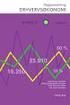 Erhvervsøkonomi niveau C Handelsvirksomheden SportsGame For denne virksomhed foreligger følgende caseopgave: SYSH2. Jørgen Riber og Lars Breum, som begge har gået på Århus Købmandsskole, har netop overstået
Erhvervsøkonomi niveau C Handelsvirksomheden SportsGame For denne virksomhed foreligger følgende caseopgave: SYSH2. Jørgen Riber og Lars Breum, som begge har gået på Århus Købmandsskole, har netop overstået
Brugermanual PoP3 og Outlook Office 2003 Webmail www.321mail.dk. Udarbejdet af IT-afdelingen 2005
 Brugermanual PoP3 og Outlook Office 2003 Webmail www.321mail.dk Udarbejdet af IT-afdelingen 2005 Indholdsfortegnelse 1. INDLEDNING... 4 2. OUTLOOK 2003... 4 3. BRUGERVEJLEDNING I BRUGEN AF WEB MAIL...
Brugermanual PoP3 og Outlook Office 2003 Webmail www.321mail.dk Udarbejdet af IT-afdelingen 2005 Indholdsfortegnelse 1. INDLEDNING... 4 2. OUTLOOK 2003... 4 3. BRUGERVEJLEDNING I BRUGEN AF WEB MAIL...
ViKoSys. Virksomheds Kontakt System
 ViKoSys Virksomheds Kontakt System 1 Hvad er det? Virksomheds Kontakt System er udviklet som et hjælpeværkstøj til iværksættere og andre virksomheder som gerne vil have et værktøj hvor de kan finde og
ViKoSys Virksomheds Kontakt System 1 Hvad er det? Virksomheds Kontakt System er udviklet som et hjælpeværkstøj til iværksættere og andre virksomheder som gerne vil have et værktøj hvor de kan finde og
Opgave 24.1b: Økonomistyring i Guldhjertet AXAPTAopgave SYSL6
 Opgave 24.1b Økonomistyring i Guldhjertet For denne virksomhed foreligger følgende caseopgave SYSL6, der kan løses i tilknytning til kapitel 24. Knud Gullmann er uddannet i guldsmedeforretningen Guldhjertet
Opgave 24.1b Økonomistyring i Guldhjertet For denne virksomhed foreligger følgende caseopgave SYSL6, der kan løses i tilknytning til kapitel 24. Knud Gullmann er uddannet i guldsmedeforretningen Guldhjertet
DDB Detail Kom i gang med programmet
 Installation af program Der er sendt eller hentet en ZIP fil på www.ddb-detail.dk. Denne ZIP fil skal udpakkes på f.eks. drev C:\ i en mappe f.eks. DDB_Detail. Opret en genvej til filen DDB_Detail.exe
Installation af program Der er sendt eller hentet en ZIP fil på www.ddb-detail.dk. Denne ZIP fil skal udpakkes på f.eks. drev C:\ i en mappe f.eks. DDB_Detail. Opret en genvej til filen DDB_Detail.exe
ectrl vejledning ectrl Opsætning af elektronisk rering
 ectrl vejledning ectrl Opsætning af elektronisk rering Indholdsfortegnelse Opsætning 3 Debitoropsætning 4 Opsætning af afsendelsesmodulet. 6 Check af anden opsætning. 11 Elektronisk fakturering. 13 Opsætning
ectrl vejledning ectrl Opsætning af elektronisk rering Indholdsfortegnelse Opsætning 3 Debitoropsætning 4 Opsætning af afsendelsesmodulet. 6 Check af anden opsætning. 11 Elektronisk fakturering. 13 Opsætning
Mamut Enterprise Abonnementsfakturering
 Mamut Enterprise Abonnementsfakturering Mamut Enterprise Abonnementsfakturering er et værktøj til fakturering af kunder, som har faste aftaler eller abonnementer. Løsningen er inkluderet i Mamut Enterprise
Mamut Enterprise Abonnementsfakturering Mamut Enterprise Abonnementsfakturering er et værktøj til fakturering af kunder, som har faste aftaler eller abonnementer. Løsningen er inkluderet i Mamut Enterprise
AT BENYTTE VALUTA BETYDER... 2 VALUTAKODER... 2 VALUTAKURSER...
 Valuta Du kan fakturere og bogføre i fremmed valuta og få det omregnet til regnskabets grundvaluta. I alle posteringsoversigter vises både beløbet i valuta og beløbet i regnskabets grundvaluta (standardvaluta).
Valuta Du kan fakturere og bogføre i fremmed valuta og få det omregnet til regnskabets grundvaluta. I alle posteringsoversigter vises både beløbet i valuta og beløbet i regnskabets grundvaluta (standardvaluta).
LINK TIL FINANS E-CONOMIC. Sagsøkonomi, planlægning og prognose AutoPilot
 LINK TIL FINANS E-CONOMIC Sagsøkonomi, planlægning og prognose AutoPilot Indholdsfortegnelse 1. Indledning... 3 2. Opsætning af AutoPilot... 4 3. Opsætning i e-conomic... 6 3.1 Opret kassekladde til AutoPilot...
LINK TIL FINANS E-CONOMIC Sagsøkonomi, planlægning og prognose AutoPilot Indholdsfortegnelse 1. Indledning... 3 2. Opsætning af AutoPilot... 4 3. Opsætning i e-conomic... 6 3.1 Opret kassekladde til AutoPilot...
Hvordan laver jeg en købskreditnota
 Sådan opretter du en købskreditnota i C5/NAV For at lave en købskreditnota i C5/NAV oprettes en købsreturvareordre ved at bruge stien: Afdelinger/Køb/Ordrebehandling/Købsreturvareordre I oversigten vælges
Sådan opretter du en købskreditnota i C5/NAV For at lave en købskreditnota i C5/NAV oprettes en købsreturvareordre ved at bruge stien: Afdelinger/Køb/Ordrebehandling/Købsreturvareordre I oversigten vælges
Funktioner i kundemodulet Oprettelse af en kunde
 Funktioner i kundemodulet Oprettelse af en kunde Åben kundevinduet, klik på Kunder Klik på Indsæt ny post i kundevinduet Udfyld relevante felter. De røde felter er en hjælp til at huske de vigtigste. Valuta
Funktioner i kundemodulet Oprettelse af en kunde Åben kundevinduet, klik på Kunder Klik på Indsæt ny post i kundevinduet Udfyld relevante felter. De røde felter er en hjælp til at huske de vigtigste. Valuta
Hvordan laver jeg en købskreditnota? Brugervejledning, Microsoft Dynamics NAV 2018
 Denne vejledning beskriver, hvordan du laver en købskreditnota i Microsoft Dynamics NAV. Vejledningen er baseret på version 2018, men vil også kunne anvendes til andre versioner. Sådan laver du en købskreditnota
Denne vejledning beskriver, hvordan du laver en købskreditnota i Microsoft Dynamics NAV. Vejledningen er baseret på version 2018, men vil også kunne anvendes til andre versioner. Sådan laver du en købskreditnota
Kom godt i gang med Easybooks
 Kom godt i gang med Easybooks Easybooks er et brugervenligt og gratis regnskabsprogram, som betjenes direkte via internettet ved hjælp af en browser, for eksempel via Internet Explorer eller Mozilla Firefox.
Kom godt i gang med Easybooks Easybooks er et brugervenligt og gratis regnskabsprogram, som betjenes direkte via internettet ved hjælp af en browser, for eksempel via Internet Explorer eller Mozilla Firefox.
Følgende skal opsættes inden igangsætning:
 Import af fakturaer fra leverandør Det er muligt at modtage faktura fra udvalgte leverandør elektronisk dvs. at leverandørens faktura indlæses i DSM og herfra er det muligt at varemodtage og bogføre fakturaen.
Import af fakturaer fra leverandør Det er muligt at modtage faktura fra udvalgte leverandør elektronisk dvs. at leverandørens faktura indlæses i DSM og herfra er det muligt at varemodtage og bogføre fakturaen.
Indlæs og bearbejd fakturaer Elektroniske fakturaer fra CNH skal indlæses før man kan arbejde med dem.
 Import af fakturaer fra CNH Indlæs og bearbejd fakturaer Elektroniske fakturaer fra CNH skal indlæses før man kan arbejde med dem. Der klikkes på Køb Ordrebehandling Periodiske aktiviteter Indlæs Integrationsfaktura.
Import af fakturaer fra CNH Indlæs og bearbejd fakturaer Elektroniske fakturaer fra CNH skal indlæses før man kan arbejde med dem. Der klikkes på Køb Ordrebehandling Periodiske aktiviteter Indlæs Integrationsfaktura.
Udligning af debitorer og kreditorer i ectrl
 Udligning af debitorer og kreditorer i ectrl En af de mange funktioner til styring af skyldige fakturaer hos leverandører eller tilgodehavender hos kunder er åbenpostudligning. Åbenpostudligningen går
Udligning af debitorer og kreditorer i ectrl En af de mange funktioner til styring af skyldige fakturaer hos leverandører eller tilgodehavender hos kunder er åbenpostudligning. Åbenpostudligningen går
Menuen E-shop har 4 undermenupunkter: Varer, Kunder, Ordrer og Opsætning.
 E-shop E-shoppen giver dig mulighed for, at drive handel på Internet. Når du har modulet E-shop, vil du i hovedmenuen i administrationen kunne se disse menupunkter: Menuen E-shop har 4 undermenupunkter:
E-shop E-shoppen giver dig mulighed for, at drive handel på Internet. Når du har modulet E-shop, vil du i hovedmenuen i administrationen kunne se disse menupunkter: Menuen E-shop har 4 undermenupunkter:
SERIENUMMER OG PARTINUMMER PÅ VARER
 SERIENUMMER OG PARTINUMMER PÅ VARER Registrering af serienummer og partinummer på varer giver mulighed for at spore enheder og hele partier hele vejen fra anskaffelse, lagerføring til forsendelse og fakturering.
SERIENUMMER OG PARTINUMMER PÅ VARER Registrering af serienummer og partinummer på varer giver mulighed for at spore enheder og hele partier hele vejen fra anskaffelse, lagerføring til forsendelse og fakturering.
Vejledning og kommentarer til ny version
 Vejledning og kommentarer til ny version Udgave: SummaSummarum 4 Version: 4.00 Frigivelse: 30. november 2011 Med frigivelsen af denne nye hovedversion, SummaSummarum 4, følger en mængde ny funktionalitet
Vejledning og kommentarer til ny version Udgave: SummaSummarum 4 Version: 4.00 Frigivelse: 30. november 2011 Med frigivelsen af denne nye hovedversion, SummaSummarum 4, følger en mængde ny funktionalitet
Dokumentstyring. ectrl. Dokumentversion 2.0 Deloitte IT Solutions
 Dokumentstyring ectrl Dokumentversion 2.0 Deloitte IT Solutions Side 1 af 15 15-02-2011 1. Dokumentstyring Ved hjælp af dokumentstyringen i ectrl, kan man tilknytte en fil, et scannet dokument eller et
Dokumentstyring ectrl Dokumentversion 2.0 Deloitte IT Solutions Side 1 af 15 15-02-2011 1. Dokumentstyring Ved hjælp af dokumentstyringen i ectrl, kan man tilknytte en fil, et scannet dokument eller et
Winfinans. Design fakturalayout. Denne vejledning gennemgår de ting man normalt skal gøre, når man
 Design fakturalayout Denne vejledning gennemgår de ting man normalt skal gøre, når man vil ændre det standardlayout, der findes, når anvendelsen af løsningen påbegyndes. Her findes designværktøjet Fra
Design fakturalayout Denne vejledning gennemgår de ting man normalt skal gøre, når man vil ændre det standardlayout, der findes, når anvendelsen af løsningen påbegyndes. Her findes designværktøjet Fra
For brugere af DSM-løsningen betyder dette, at der skal foretages en opsætning i Navision-løsningen.
 Elektronisk fakturering (e-faktura, OIOUBL) Fra den 1. februar 2005 gælder loven om elektronisk fakturering for alle offentlige myndigheder. Det betyder, at de kun kan modtage og behandle elektroniske
Elektronisk fakturering (e-faktura, OIOUBL) Fra den 1. februar 2005 gælder loven om elektronisk fakturering for alle offentlige myndigheder. Det betyder, at de kun kan modtage og behandle elektroniske
Fakturering Salgsordre, følgeseddel, faktura, kreditnota, rykker, leveringsadresse, betalingsbet., filtre.
 Fakturering Salgsordre, følgeseddel, faktura, kreditnota, rykker, leveringsadresse, betalingsbet., filtre. Her gennemgås et salg, der overføres til fakturadelen, hvorfra fakturaen afsendes / udskrives.
Fakturering Salgsordre, følgeseddel, faktura, kreditnota, rykker, leveringsadresse, betalingsbet., filtre. Her gennemgås et salg, der overføres til fakturadelen, hvorfra fakturaen afsendes / udskrives.
Maskinhandel - købsordre
 Maskinhandel - købsordre Købsordre er opdelt i et hoved- og et linje skærmbillede. Nederst på købsordren er der 6 knapper med kald til undermenuer på købsordren. Følgende undermenuer kan kaldes: Ordre
Maskinhandel - købsordre Købsordre er opdelt i et hoved- og et linje skærmbillede. Nederst på købsordren er der 6 knapper med kald til undermenuer på købsordren. Følgende undermenuer kan kaldes: Ordre
e-conomic integration
 Brugervejledning til e-conomic integration Version pr 202-02-08 Opdateret og seneste version kan altid hentes på http://webtour.dk/manual Der arbejdes til stadighed på at forbedre vores brugervejledning
Brugervejledning til e-conomic integration Version pr 202-02-08 Opdateret og seneste version kan altid hentes på http://webtour.dk/manual Der arbejdes til stadighed på at forbedre vores brugervejledning
Tlf. +45 7027 1699 Fax + 45 7027 1899
 Firmaordninger I firmaoversigten kan du holde styr på dit kundekartotek samt disses bookinger. Der kan desuden oprettes andre firmaer end dit eget. Herved kan der udbydes særlige ydelser på med egne arbejdstider.
Firmaordninger I firmaoversigten kan du holde styr på dit kundekartotek samt disses bookinger. Der kan desuden oprettes andre firmaer end dit eget. Herved kan der udbydes særlige ydelser på med egne arbejdstider.
Vejledning og kommentarer til opdatering
 Vejledning og kommentarer til opdatering Udgave: SummaSummarum 4 Version: 4.20 Frigivelse: 3. december 2012 Nyhederne i SummaSummarum 4.20 SummaSummarum 4.20 indeholder flere nye forbedringer og muligheder
Vejledning og kommentarer til opdatering Udgave: SummaSummarum 4 Version: 4.20 Frigivelse: 3. december 2012 Nyhederne i SummaSummarum 4.20 SummaSummarum 4.20 indeholder flere nye forbedringer og muligheder
Varemodtagelse med B. Har den nye funktion(b)ogfør, som kan bruges i stedet for (R)egistrer. Funktionen( B)ogfør medfører:
 Varemodtagelse med B Har den nye funktion(b)ogfør, som kan bruges i stedet for (R)egistrer. Funktionen( B)ogfør medfører: At reservedelslageret kan varemodtage, lige så snart varerne er kommet i hus. At
Varemodtagelse med B Har den nye funktion(b)ogfør, som kan bruges i stedet for (R)egistrer. Funktionen( B)ogfør medfører: At reservedelslageret kan varemodtage, lige så snart varerne er kommet i hus. At
Fritekstfaktura Ny funktionalitet
 Fritekstfaktura Ny funktionalitet Ny funktionalitet i fritekstfakturaen. Til forskel fra den almindelige fritekstfaktura har man i den nye fritekstfaktura en række nye muligheder. Generelt kan fritekstfakturaen
Fritekstfaktura Ny funktionalitet Ny funktionalitet i fritekstfakturaen. Til forskel fra den almindelige fritekstfaktura har man i den nye fritekstfaktura en række nye muligheder. Generelt kan fritekstfakturaen
Periodisering. Opret en Fordeling/periodiering
 Periodisering Periodisering kan benyttes når en postering f.eks. forsikring eller husleje skal fordeles over en periode. Opsætningen sker under Økonomi / Vedligeholdelse / Fordelinger & Periodiseringer
Periodisering Periodisering kan benyttes når en postering f.eks. forsikring eller husleje skal fordeles over en periode. Opsætningen sker under Økonomi / Vedligeholdelse / Fordelinger & Periodiseringer
Sådan kommer du i gang med at modtage faktura direkte i indkøbsmodulet fra følgende leverandører:
 Sådan kommer du i gang med at modtage faktura direkte i indkøbsmodulet fra følgende leverandører: Dan Bike HF Cycle Vision Principia VN Cykler ABUS Søndergaard & Sønner Kildemoes Trek Lakuda Batavus SUPPORT
Sådan kommer du i gang med at modtage faktura direkte i indkøbsmodulet fra følgende leverandører: Dan Bike HF Cycle Vision Principia VN Cykler ABUS Søndergaard & Sønner Kildemoes Trek Lakuda Batavus SUPPORT
01.03.2013. ectrl Fritekstfaktura
 01.03.2013 ectrl Fritekstfaktura Indholdsfortegnelse 1. Oprettelse af fritekstfaktura 3 2. Standardtekster 4 3. Udvidet fritekstfaktura 6 Udvidede funktioner på fakturahovedet 6 Linjeskabelon (udvidet
01.03.2013 ectrl Fritekstfaktura Indholdsfortegnelse 1. Oprettelse af fritekstfaktura 3 2. Standardtekster 4 3. Udvidet fritekstfaktura 6 Udvidede funktioner på fakturahovedet 6 Linjeskabelon (udvidet
e-conomic integration
 Brugervejledning til e-conomic integration Version pr 2011-06-23 Opdateret og seneste version kan altid hentes på http://webtour.dk/manual Der arbejdes til stadighed på at forbedre vores brugervejledning
Brugervejledning til e-conomic integration Version pr 2011-06-23 Opdateret og seneste version kan altid hentes på http://webtour.dk/manual Der arbejdes til stadighed på at forbedre vores brugervejledning
GECKO Booking Gavekort-/shop modul vejledning
 GECKO Booking Gavekort-/shop modul vejledning Dette modul giver dig mulighed for at sælge gavekort og varer direkte fra din hjemmeside. Sælger du gavekort, holder systemet automatisk styr på alle dine
GECKO Booking Gavekort-/shop modul vejledning Dette modul giver dig mulighed for at sælge gavekort og varer direkte fra din hjemmeside. Sælger du gavekort, holder systemet automatisk styr på alle dine
Fritekstfaktura Brug af fritekstfaktura i salgsforløbet
 Fritekstfaktura Brug af fritekstfaktura i salgsforløbet Ny funktionalitet i fritekstfakturaen. I den nye fritekstfaktura har man en række muligheder som ikke er i den almindelige/gamle fritekstfaktura
Fritekstfaktura Brug af fritekstfaktura i salgsforløbet Ny funktionalitet i fritekstfakturaen. I den nye fritekstfaktura har man en række muligheder som ikke er i den almindelige/gamle fritekstfaktura
Denne guide til KAP HORN Faktura kan hjælpe dig i gang med at udskrive dine fakturaer:
 Tillykke med KAP HORN programmet Denne guide til KAP HORN Faktura kan hjælpe dig i gang med at udskrive dine fakturaer: Du har installeret program og regnskab på din computer, og du har Kataloget på skærmen
Tillykke med KAP HORN programmet Denne guide til KAP HORN Faktura kan hjælpe dig i gang med at udskrive dine fakturaer: Du har installeret program og regnskab på din computer, og du har Kataloget på skærmen
Opsætning på kreditor
 Opsætning på kreditor For at overførsel af betalinger kan foretages til dit homebanking, kræver det noget opsætning på dine leverandører. Opsætningen foretages på fanebladet Betaling på kreditoren. I feltet
Opsætning på kreditor For at overførsel af betalinger kan foretages til dit homebanking, kræver det noget opsætning på dine leverandører. Opsætningen foretages på fanebladet Betaling på kreditoren. I feltet
Opkrævning af Divisionskontingent
 Opkrævning af Divisionskontingent Der findes ingen fælles regler for hvordan divisionen opkræver divisionskontingent af grupperne, men her er et forslag til hvordan det kan gøres. Find medlemstallet Under
Opkrævning af Divisionskontingent Der findes ingen fælles regler for hvordan divisionen opkræver divisionskontingent af grupperne, men her er et forslag til hvordan det kan gøres. Find medlemstallet Under
I dette eksempel exporteres en balanceudskrft til Excel. Balancen er genereret og vises på skærmen.
 Excel, export og import I alle skærmbilleder, der er lister, oversigter, balancer, kladder etc., kan der både exporteres og importeres mellem Uniconta og Excel. Export benyttes f.eks. til at udlæse data
Excel, export og import I alle skærmbilleder, der er lister, oversigter, balancer, kladder etc., kan der både exporteres og importeres mellem Uniconta og Excel. Export benyttes f.eks. til at udlæse data
På varekortet findes der 8 faner med oplysninger:
 Varekort Varekortet finder du under menuen Lagersted Planlægning & udførelse. På varekortet findes der 8 faner med oplysninger: Generelt Fakturering Genbestilling Planlægning Udenrigshandel Varesporing
Varekort Varekortet finder du under menuen Lagersted Planlægning & udførelse. På varekortet findes der 8 faner med oplysninger: Generelt Fakturering Genbestilling Planlægning Udenrigshandel Varesporing
Administrator v1.0 QUICK GUIDE. Green Glass Software V/ Dan Feld-Jakobsen Lojovej 1 6200 Aabenraa 51 92 83 58 / dan@rekvi-skole.dk
 Administrator v1.0 QUICK GUIDE Green Glass Software V/ Dan Feld-Jakobsen Lojovej 1 6200 Aabenraa 51 92 83 58 / dan@rekvi-skole.dk INTRODUKTION TIL REKVI-KONTOR Ideen med Rekvi-Kontor systemet udsprang
Administrator v1.0 QUICK GUIDE Green Glass Software V/ Dan Feld-Jakobsen Lojovej 1 6200 Aabenraa 51 92 83 58 / dan@rekvi-skole.dk INTRODUKTION TIL REKVI-KONTOR Ideen med Rekvi-Kontor systemet udsprang
Funktionen er et tillægsmodul som købes via JMA A/S kontakt vores salgsafdeling for priser samt yderligere information.
 PDF-udskrift af eksterne dokumenter Det er i systemet muligt at sende visse eksterne dokumenter, f.eks. faktura, kreditnota, kontoudtog m.fl., direkte til kunden pr. e-mail med en vedhæftet pdf-fil, i
PDF-udskrift af eksterne dokumenter Det er i systemet muligt at sende visse eksterne dokumenter, f.eks. faktura, kreditnota, kontoudtog m.fl., direkte til kunden pr. e-mail med en vedhæftet pdf-fil, i
For brugere af DSM-løsningen betyder dette, at der skal foretages en opsætning i Navision-løsningen.
 Elektronisk fakturering (e-faktura, OIOXML) Fra den 1. februar 2005 gælder loven om elektronisk fakturering for alle offentlige myndigheder. Det betyder, at de kun kan modtage og behandle elektroniske
Elektronisk fakturering (e-faktura, OIOXML) Fra den 1. februar 2005 gælder loven om elektronisk fakturering for alle offentlige myndigheder. Det betyder, at de kun kan modtage og behandle elektroniske
